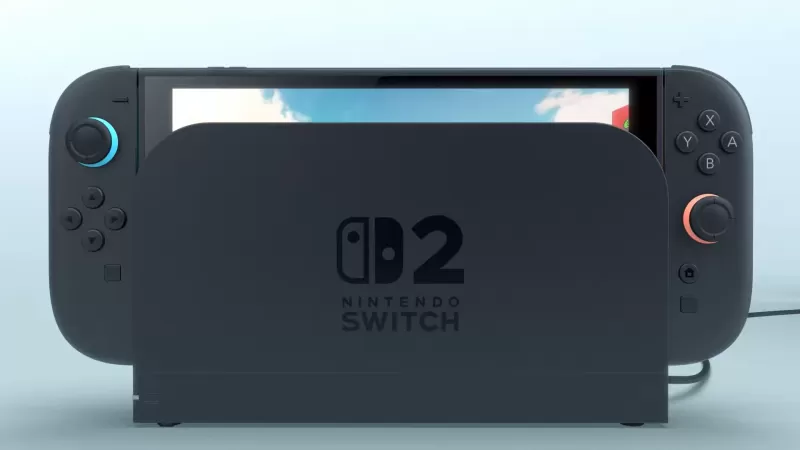Руководство по устранению неполадок в CAPCO
Capcom выпустила официальные советы для ПК -игроков Monster Hunter Wilds через Steam после того, как игра была запущена на «смешанном» рейтингу пользователей из -за проблем с производительностью. Японский игровой гигант рекомендует пользователям Steam обновлять свои драйверы графики, отключить режим совместимости, а затем настроить настройки игры для решения любых начальных сбоев.
«Спасибо всем за терпение и поддержку!» Capcom выразил в твиттере.
Список уровней оружия Monster Hunter Wilds
Список уровней оружия Monster Hunter Wilds
Один из «не рекомендуемых« паровых обзоров, помеченных как «самые полезные», критикует Wilds Monster Hunter Wilds за «худшую оптимизацию, которую я когда -либо видел». Рецензент заявил: «Я понимаю, что новые игры становятся все более требовательными, и ожидается, что люди будут обновляться, но это абсурдно. Я знаю, что это не первый случай, когда новые игры с плохой производительности при запуске, потому что то же самое произошло с миром, но на данный момент я чувствую себя непростительным.
Другой негативный отзыв повторил эти чувства, подчеркивая «абсолютно ужасное представление о том, как выглядит игра. Проходит даже хуже, чем бета».
В ответ Capcom выпустила руководство «Устранение неполадок и известные проблемы», чтобы помочь пользователям Steam в решении проблем с производительностью. Компания призывает игроков ПК выполнить конкретные шаги для устранения потенциальных проблем с их ПК, Steam или файлами игры.
Monster Hunter Wilds Устранение неисправностей и известного руководства по вопросам
Поиск неисправностей
Когда Monster Hunter Wilds не работает должным образом, попробуйте следующие шаги:
- Убедитесь, что ваша система соответствует минимальным требованиям игры.
- Обновите свои видео/графические драйверы.
- Проверьте обновления Windows и установите последние программы в вашей ОС.
- Если проблемы сохраняются, выполните чистую установку набора видео драйвера.
- Обновите DirectX до последней версии. Для получения подробных инструкций посетите страницу поддержки Microsoft или Microsoft Download Center.
- Добавьте папку игры и файлы в список исключений/исключения вашей антивирусной программы. Пути по умолчанию включают:
- C: Программные файлы (x86) Steamsteamappscommonmonsterhunterwilds
- C: Файлы программы (x86) Steamsteamappscommonmonsterhunterwildsmonsterhunterwilds.exe
- Добавьте папку Steam.exe и файлы в список исключений/исключения вашей антивирусной программы. Пути по умолчанию включают:
- C: программные файлы (x86) Steam
- C: Программные файлы (x86) Steamsteam.exe
- Предоставить привилегии администратора, чтобы щелкнуть правой кнопкой мыши по файлу STEAM.EXE и выбрав «Запуск в качестве администратора».
- Если проблемы продолжаются, войдите в свой компьютер в режиме администратора и запустите файл выполнения игры (monsterhunterwilds.exe).
- Проверьте файлы игры в Steam, выполнив эти шаги:
- Перезагрузите компьютер и запустите Steam.
- В разделе «Библиотека» щелкните правой кнопкой мыши в игру и выберите «Свойства».
- Выберите вкладку «Установленные файлы» и нажмите кнопку «Проверить целостность игровых файлов».
- Steam проверит файлы игры, которые могут занять несколько минут. Обратите внимание, что один или несколько файлов могут не проверить; Это локальные файлы конфигурации, которые не должны заменяться. Вы можете безопасно игнорировать это сообщение. Если будут обнаружены проблемные файлы, Steam автоматически загружает или заменит их.
- Отключить режим совместимости для «monsterhunterwilds.exe», если включено. Следуйте этим шагам:
- Щелкните правой кнопкой мыши на «MonsterHunterwilds.exe», расположенном в C: Program Files (x86) SteamsteamAppscommonmonterhunterwilds.
- Перейти к недвижимости.
- Откройте вкладку совместимости.
- Выключите «Запустите эту программу в режиме совместимости для:».
- Если проблема сохраняется, отключите режим совместимости для «Steam.exe», расположенного в C: Files Files (x86) Steam.
- Для получения более подробных шагов обратитесь к официальной ветке для устранения неполадок и отчетности Monster Hunter Wilds и выпуска отчетности на странице сообщества Steam.
Несмотря на эти проблемы с выступлением, Monster Hunter Wilds увидел невероятный запуск, имея почти 1 миллион одновременных игроков только в Steam, обеспечивая место в 10 лучших играх Steam в самых популярных играх всех времен. По мере приближения выходных, ожидается, что эти цифры будут расти.
Чтобы помочь Kickstart Your Monster Hunter Wilds Adventure, исследуйте наши гиды о том, что игра не говорит вам, подробное прохождение, многопользовательское руководство и о том, как перенести ваш бета -персонаж. Обзор IGN Monster Hunter Wilds дал ему 8/10, восхваляя его за то, что он «продолжал сглаживать более грубые уголки серии умными способами, создавая некоторые чрезвычайно забавные бои, но также не имея никакого реального вызова».